iPadユーザガイド
- ようこそ
-
-
- iPadOS 18に対応しているiPadのモデル
- iPad mini(第5世代)
- iPad mini(第6世代)
- iPad mini(A17 Pro)
- iPad(第7世代)
- iPad(第8世代)
- iPad(第9世代)
- iPad(第10世代)
- iPad Air(第3世代)
- iPad Air(第4世代)
- iPad Air(第5世代)
- 11インチiPad Air(M2)
- 13インチiPad Air(M2)
- 11インチiPad Pro(第1世代)
- 11インチiPad Pro(第2世代)
- 11インチiPad Pro(第3世代)
- 11インチiPad Pro(第4世代)
- 11インチiPad Pro(M4)
- 12.9インチiPad Pro(第3世代)
- 12.9インチiPad Pro(第4世代)
- 12.9インチiPad Pro(第5世代)
- 12.9インチiPad Pro(第6世代)
- 13インチiPad Pro(M4)
- 設定の基本
- 自分だけのiPadにカスタマイズする
- 友人や家族と連絡を取り合う
- ワークスペースをカスタマイズする
- Apple Pencilでできるその他の操作
- お子様向けにiPadをカスタマイズする
-
- iPadOS 18の新機能
-
-
- FaceTimeを使ってみる
- FaceTimeリンクを作成する
- Live Photosを撮る
- ライブキャプションをオンにする
- 通話中にほかのアプリを使用する
- グループFaceTime通話をかける
- 参加者をグリッドで表示する
- SharePlayを使用して一緒に視聴したりプレイしたりする
- FaceTime通話中に画面を共有する
- FaceTime通話中のリモート操作をリクエストする/許可する
- FaceTime通話で書類の共同作業を行う
- ビデオ会議機能を使用する
- FaceTime通話をほかのAppleデバイスに引き継ぐ
- FaceTimeビデオの設定を変更する
- FaceTimeオーディオの設定を変更する
- 外見を変更する
- 通話を終了する/「メッセージ」に切り替える
- FaceTime通話を拒否する/スパムとして報告する
-
- メッセージを設定する
- iMessageについて
- メッセージを送信する/メッセージに返信する
- あとから送信するようにメッセージをスケジュールする
- メッセージの送信を取り消す/編集する
- メッセージを管理する
- 検索する
- メッセージを転送する/共有する
- グループチャット
- SharePlayを使用して一緒に視聴または再生する
- 画面を共有する
- プロジェクトを共同作業する
- iMessage対応アプリを使用する
- 写真やビデオを撮影して編集する
- 写真やリンクなどを共有する
- ステッカーを送信する
- ミー文字を作成する/送信する
- Tapbackで反応する
- メッセージをスタイル設定する/アニメートする
- スケッチを描く/メッセージを手書きする
- GIFを送信する/保存する
- 支払いを請求する/送金する/受領する
- オーディオメッセージを送受信する
- 位置情報を共有する
- 開封証明のオン/オフを切り替える
- 通知を変更する
- メッセージを拒否する/フィルタする/報告する
- メッセージと添付ファイルを削除する
- 削除したメッセージを復元する
-
- iPadでパスワードを使用する
- Webサイトまたはアプリのパスワードを確認する
- Webサイトまたはアプリのパスワードを変更する
- パスワードを削除する
- 削除したパスワードを復元する
- Webサイトまたはアプリのパスワードを作成する
- パスワードを大きい文字で表示する
- パスキーを使ってWebサイトやアプリにサインインする
- Appleでサインイン
- パスワードを共有する
- 強力なパスワードを自動入力する
- 自動入力から除外されたWebサイトを表示する
- 安全性の低いパスワードまたは侵害されたパスワードを変更する
- パスワードと関連情報を表示する
- Wi-Fiのパスワードを確認する
- AirDropでパスワードを安全に共有する
- すべてのデバイスでパスワードを利用できるようにする
- 確認コードを自動入力する
- サインイン時のCAPTCHAチャレンジを減らす
- 2ファクタ認証を使用する
- セキュリティキーを使用する
- ショートカット
- ヒント
-
- Apple Intelligenceを使ってみる
- 作文ツールを使用する
- 「メール」でApple Intelligenceを使用する
- 「メッセージ」でApple Intelligenceを使用する
- SiriでApple Intelligenceを使用する
- Webページを要約する
- オーディオ録音を要約する
- Image Playgroundでオリジナルの画像を作成する
- Apple Intelligenceでジェン文字を作成する
- Apple Intelligenceで画像マジックワンドを使用する
- 「写真」でApple Intelligenceを使用する
- 通知を要約してさまたげを低減する
- Apple IntelligenceでChatGPTを使用する
- Apple Intelligenceとプライバシー
- スクリーンタイムでApple Intelligence機能へのアクセスをブロックする
-
- 連係機能を使って複数のデバイスで作業する
- AirDropを使って近くにあるデバイスに項目を送信する
- デバイス間でタスクを引き継ぐ
- iPadとほかのデバイス間でカット/コピー/ペーストする
- ビデオをストリーミングする/iPadの画面をミラーリングする
- iPadで通話とテキストメッセージを許可する
- インターネット共有でインターネット接続を共有する
- iPadをApple TVのWebカメラとして使用する
- Macでスケッチ、写真、スキャンを挿入する
- iPadをMacの2台目のディスプレイとして使用する
- 1つのキーボードとマウスまたはトラックパッドを使ってMacとiPadを操作する
- ケーブルを使ってiPadとコンピュータを接続する
-
- アクセシビリティ機能を使ってみる
- 設定中にアクセシビリティ機能を使用する
- Siriのアクセシビリティ設定を変更する
- アクセシビリティ機能のオン/オフを素早く切り替える
- 著作権
iPadのヘルスケアで妊娠を記録する
ヘルスケアアプリで妊娠を記録すると、妊娠期間を表示し、妊娠中に頻繁に経験した症状を記録できます。ヘルスケアアプリは、妊娠中のデータの理解を深めるのに役立ち、体と心の健康における変化に合わせて調整や提案を行うことができます。
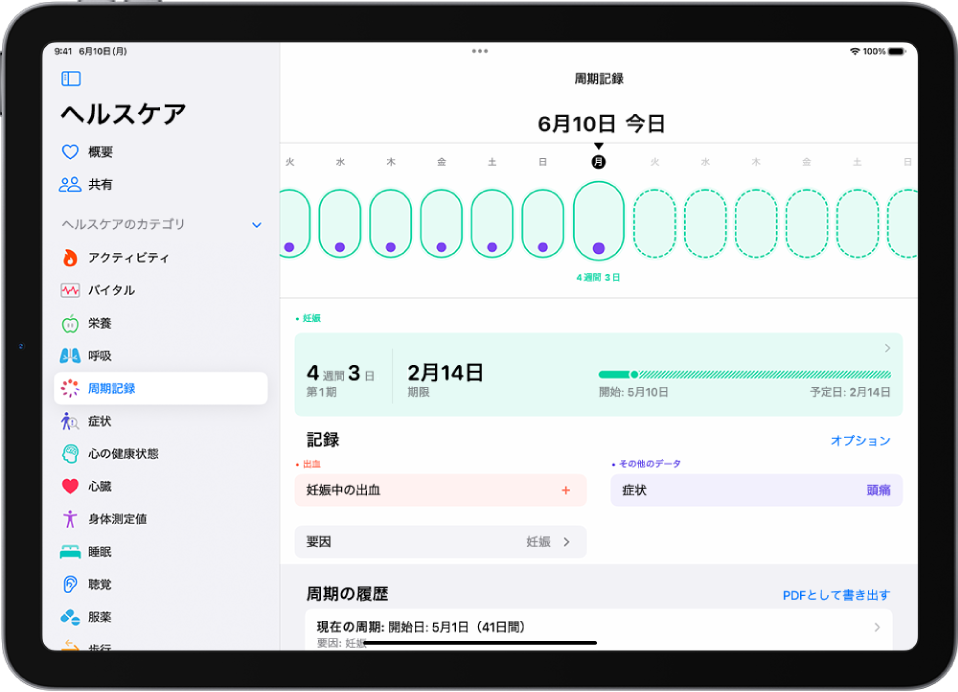
妊娠を記録する
iPadでヘルスケアアプリ
 を開きます。
を開きます。 をタップしてから、「周期記録」をタップします。
をタップしてから、「周期記録」をタップします。下にスクロールして「要因」をタップしてから、「要因を追加」をタップします。
「妊娠」をタップしてから、「推定方法」の横にある「オプション」をタップします。
以前の妊娠を記録するには、「妊娠」をタップしてから、「過去の妊娠を記録」をタップします。
次のいずれかを行います:
前回の月経の開始日を記録する: 「前回の月経」をタップし、「完了」をタップしてから、日付を選択します。
推定された出産予定日を記録する: 「推定された出産予定日」をタップし、「完了」をタップしてから、日付を選択します。
妊娠してからの週数を記録する: 「推定妊娠期間」をタップし、「完了」をタップしてから、妊娠してからの週数を入力して、日付を入力します。
体外受精で胚が移植された日を記録する: 「胚移植日」をタップし、「完了」をタップしてから、胎齢と胚移植日を入力します。
推定方法に応じて、推定された出産予定日が表示されます。
画面に表示される指示に従い、心の健康に関する質問票の通知をオンにするかどうかを選択し、服薬を確認します。
注記: 通知されない薬もあります。
「次へ」をタップして「周期タイムライン」を確認してから、「完了」をタップします。
妊娠の記録中は、さまざまな推奨事項の通知が届くようになります。これらは妊娠中や妊娠終了後にオン/オフを切り替えてください:
歩行安定性: オンにすることをおすすめします。歩行安定性では、転倒の危険性が高まる第3期中に、さらに早いタイミングで通知を受け取ることができます。
高心拍数(Apple Watchのみ): 高心拍数の通知の閾値が120 bpm(拍/分)未満に設定されている場合は、閾値を見直して調整するよう求められます。
心肺機能(Apple Watchのみ): 心肺機能レベル通知は、妊娠中および妊娠が終了してから12週間はオフにしておくことをおすすめします。
ヘルスケアの通知設定を見直すには、「iPhoneユーザガイド」の「ヘルスケアチェックリストを見直す」を参照してください。
出血やその他の症状を記録する
iPadでヘルスケアアプリ
 を開きます。
を開きます。 をタップしてから、「周期記録」をタップします。
をタップしてから、「周期記録」をタップします。スワイプして日付を選択してから、以下のいずれかの操作を行います:
出血を記録する: タイムラインをスワイプして日付を選択し、「妊娠中の出血」をタップしてから「出血あり」をタップし、「完了」をタップします。
注記: 妊娠中に出血を記録すると、医師や医療チームに問い合わせるよう推奨する通知が届きます。
出血のラベルを追加するには、「妊娠中の出血」をタップし、出血のレベルを選択してから、「完了」をタップします。
症状やその他の情報を記録する: タイムラインをスワイプして日付を選択し、カテゴリ(「その他のデータ」の下)をタップして、情報を入力してから、「完了」をタップします。
データ記録画面にカテゴリを追加するには、「記録」の横にある「オプション」をタップしてから、「記録」の下でカテゴリを選択します。
妊娠周期タイムラインを確認する
![]() をタップしてから、「周期記録」をタップします。
をタップしてから、「周期記録」をタップします。
画面上部で、タイムラインに以下のアイコンが表示されます。
アイコン | 説明 | ||||||||||
|---|---|---|---|---|---|---|---|---|---|---|---|
妊娠を記録した日。 | |||||||||||
まだ妊娠しているであろう将来の日付。 | |||||||||||
推定された出産予定日の日付。 | |||||||||||
別の日を選択するには、タイムラインをスワイプします。
妊娠の詳細を編集する
iPadでヘルスケアアプリ
 を開きます。
を開きます。 をタップしてから、「周期記録」をタップします。
をタップしてから、「周期記録」をタップします。「妊娠」領域をタップしてから、以下のいずれかの操作を行います:
推定方法を変更する: 「変更」をタップしてから、推定方法をタップします。
推定方法を編集する: フィールドをタップして、変更を加えます。
妊娠の情報を削除する: 「“ヘルスケア”から要因を削除」をタップします。
完了したら、「完了」をタップします。
ヘルスケアデータとプライバシーについて
「ヘルスケア」に追加する個人情報は、あなたが使用して共有するためのものです。「ヘルスケア」に保存する情報やデータにアクセスできる人は自分で決めることができます。
メディカルIDに妊娠を追加することを選択した場合、iPhoneで「ロック中に表示」が有効になっていればロック画面で妊娠のステータスにアクセスできるようになります。「緊急電話中に共有」が有効になっている場合、妊娠のステータスは、緊急電話時には応急手当てにあたってくれる人(ファーストレスポンダー)とも共有されます。メディカルIDの設定は、iPhoneでヘルスケアアプリの「プロフィール」を開いていつでも変更できます。ステータスが変化した場合は、メディカルIDで妊娠のステータスを削除したりアップデートしたりすることができます。
iPadがFace ID、Touch ID、またはパスコードでロックされている場合、ヘルスケア内のすべてのヘルスケアおよびフィットネスデータ(メディカルIDを除く)は暗号化されます。iCloudに同期されるすべてのヘルスケアデータは、転送中とAppleサーバ上の両方で暗号化されています。また、iPadOS、iOS、およびwatchOS(周期記録にiPhoneやApple Watchを使用している場合)でデフォルトの2ファクタ認証とパスコードを使用している場合、ヘルスケアとアクティビティのデータはAppleが読み取れない形で保存されます。
つまり、「周期記録」機能と2ファクタ認証を使用する場合、iCloudに同期されるヘルスケアデータはエンドツーエンドで暗号化され、Appleはデータを復号するための鍵を持っていないため、データを読み取ることができません。


